
在电脑上截图,我们除了用微信、QQ的截图快捷键,还能用什么呢?其实在Windows系统中,是自带有截图的功能,使用键盘快捷键就能调用,其功能也很多,比如区域截图、全屏截图,甚至可以不规则截图,对截图进行绘画标注或裁剪处理。电脑截图的快捷键基本就能满足我们的使用需求,再也不用下载第三方截图软件辅助使用了。今天小编就跟大家分享下电脑截图的快捷键。

台式电脑截图的快捷键是什么
快捷键一:全屏截图
在键盘的右上角,F12旁边有一个名为【】的按键,需要截图时只需按下这个按键,再使用使用【Ctrl+V】粘贴,就可以获取全屏截图了,画质非常清晰,即使后期需要对该图进行裁剪清晰度也是够的。
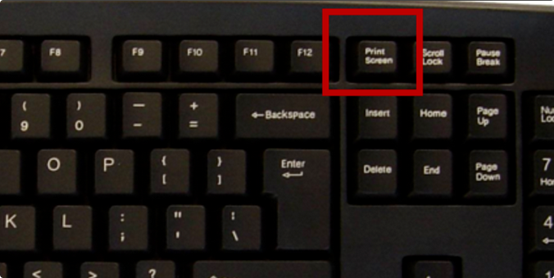
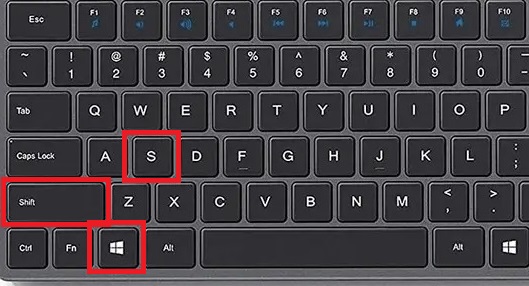
快捷键二:系统截图
在键盘上同时按下【Win+Shift+S】,可自由选择截图区域:全屏、窗口、任意形状截图,完成后会自动保存到剪切板。如果你需要截取不规则画面的,点击第二个按钮即可开始不规则截图。

快捷键三:活动区域截图
在当前区域想要截图,可直接按下组合快捷键【Alt+】,就可以截取当前已打开的窗口或电脑界面了,Ctrl+V即可粘贴,不需要裁剪。

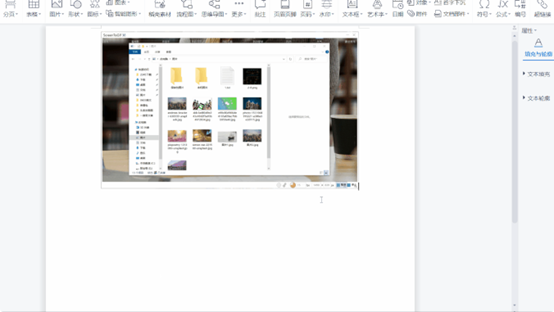
快捷键四:截图与草图
在win10系统中,使用【Win+W】快捷键,可以打开电脑的草图白板工具栏,选择【全屏截图】功能,就可以快速截取全屏,并且导入到截图与草图画板里,可以对截图进行绘画标注和裁剪处理。
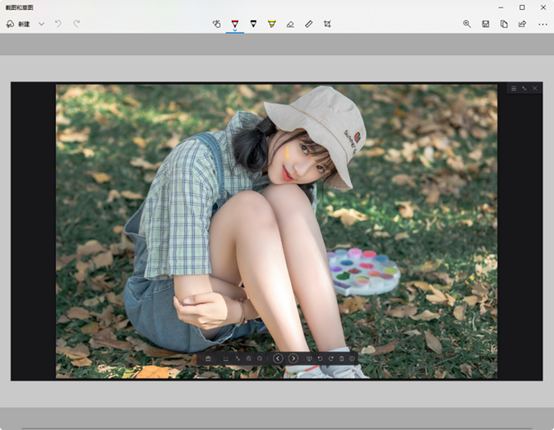
以上就是台式电脑截图的快捷键了,大家不妨试试使用下?功能还是蛮强大的。除此之外,还有一些其他的快捷键截图方式,比如网页长截图,大部分浏览器都可以,打开想截图的页面,按下F12键,再按【Ctrl+Shift+P】,最后粘贴【>Capture full size 】这串代码,全页面截图就下载好了。关于再详细的电脑截图快捷键,大家要是想了解更多,不妨自行百度看看。
*请认真填写需求信息,我们会在24小时内与您取得联系。